Cliquez sur le menu " ACTIVITE " puis sur " paramètres ANCV ".
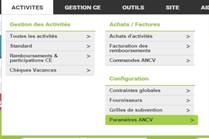
Renseignez le numéro client attribué par l’ANCV puis le nom de votre comité d’entreprise tel qu’enregistré par l’agence 1.
Vous pouvez déterminer le montant des coupures des chèques vacances 2.
Validez les informations 3.
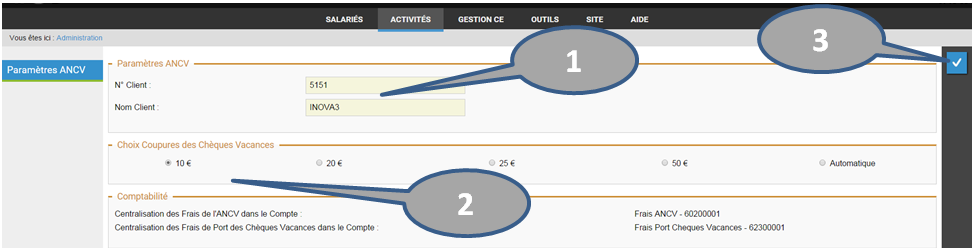
La section comptabilité vous renseigne sur les choix des comptes comptables associés aux divers frais. Vous ne pouvez pas les changer. Toute modification doit être effectuée par un expert-comptable ou une personne habilitée.
Vous avez effectué les retraits de chèques vacances pour les salariés qui le désirent, vous devez passer votre commande auprès de l'ANCV. Cette action suppose que vous avez attribué auparavant les chèques vacances aux salariés et renseigné les paramètres ANCV.
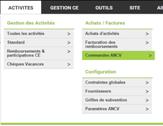
Cliquez sur le menu " ACTIVITE " puis sur " commande ANCV ". PRONIS affiche la liste des commandes déjà effectuées. Pour modifier une commande cliquez sur la ligne concernée.
Cliquez sur ![]() pour ajouter une nouvelle commande.
pour ajouter une nouvelle commande.
Renseignez la référence de la facture ou de la commande 1.
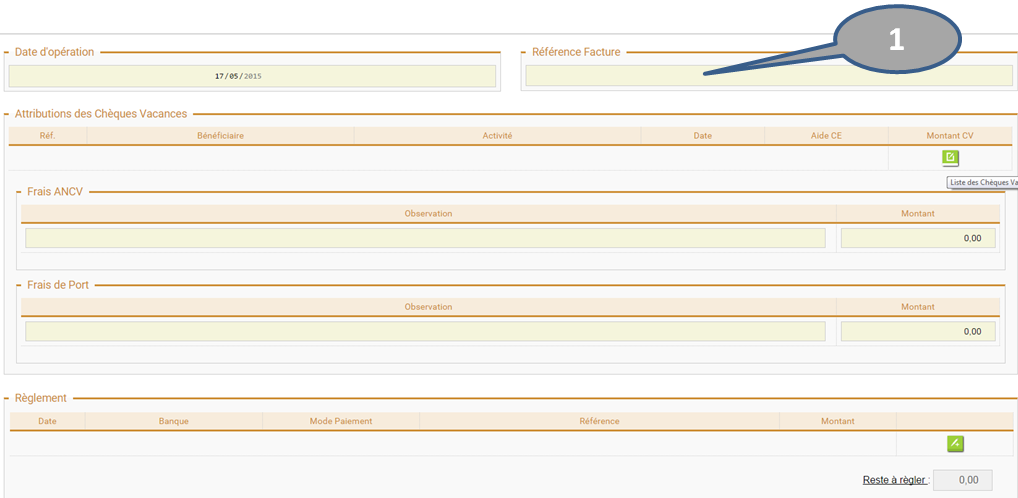
Cliquez sur ![]() pour ajouter les chèques vacances que vous désirez commander.
pour ajouter les chèques vacances que vous désirez commander.
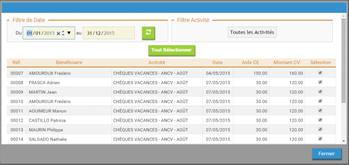
Le bouton « Toutes les activités » vous permettra une sélection plus précise si vous avez enregistré plusieurs activités du type chèques vacances.
Lorsque vous avez sélectionné tous les chèques à commander à l’ANCV cliquez sur « Fermer ».
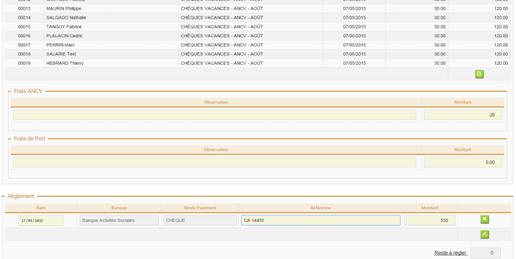
Renseignez les frais de gestion, les frais de port dans la section concernée (s’il y a lieu) puis ajouter le règlement. Les frais de 1% prévus par l’ANCV, pourront être enregistrés sur le budget de fonctionnement en ajoutant une dépense directement dans le compte comptable correspondant. (cf. Opérations ASC et fonctionnement)
Pour exporter votre commande au format de l’ANCV, cliquez sur![]() . PRONIS génère automatiquement un fichier de commande que vous devez fournir à l'organisme.
. PRONIS génère automatiquement un fichier de commande que vous devez fournir à l'organisme.
Vous pouvez imprimer un récapitulatif de la commande en utilisant la fonction ![]() .
.
Créé avec HelpNDoc Personal Edition: Générateur d'aide complet